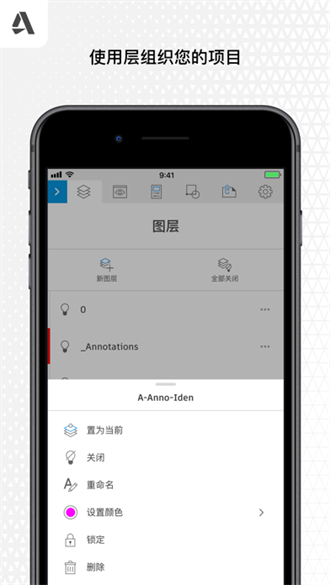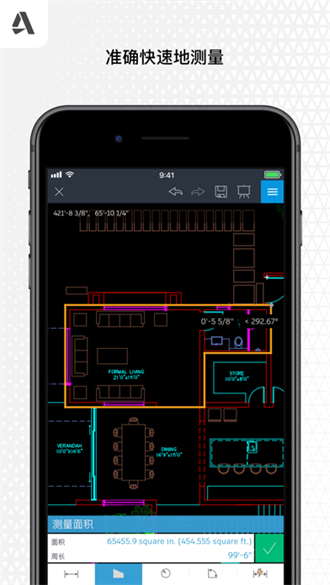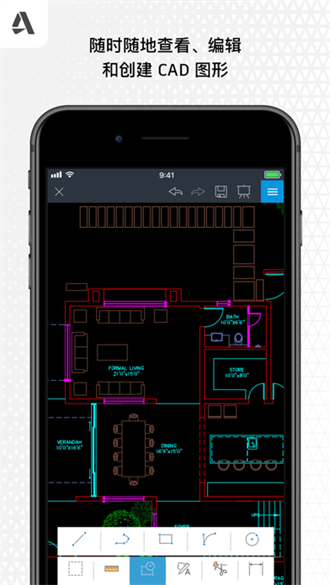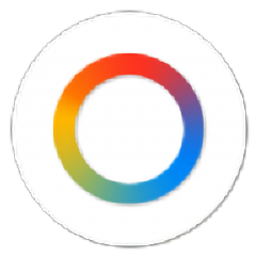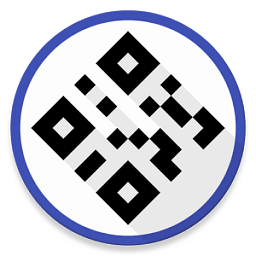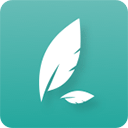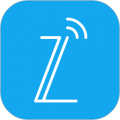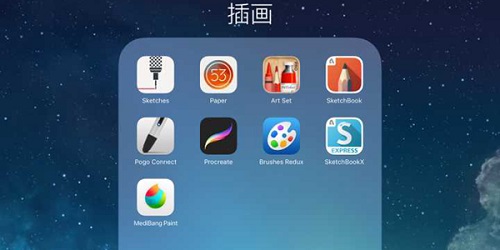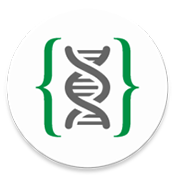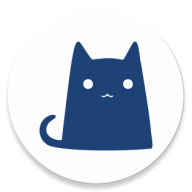AutoCAD移动版
类型:系统工具厂商:Autodesk Inc.
更新时间:2025-07-09 12:02简介信息相关版本最新同类推荐
移动版CAD看图工具平台
游戏简介
autocad手机版app是提供CAD 移动版编辑的工具平台,让你在手机上绘制cad图形,简单易用的绘图工具dwg查看应用程序,允许用户在软件许可规定的条件下随时随地在移动设备上查看、创建、编辑和共享autocad图形 , 而上面就给你一个丰富的绘图模板,能够满足用户日常的图形设计和编辑需求。
软件简介
AutoCAD 移动版精确、快速,且提供丰富的功能。可以直接从电子邮件或外部存储上载和打开二维 DWG 图形,并查看 DWG 文件的各个方面,包括外部参照、图层和图像参考底图。如果将该应用与桌面版 AutoCAD 或 AutoCAD LT 配合使用,可在办公室和现场之间实现连续的数字化工作流。根据软件许可的相关规定,您甚至可以在没有 Internet 连接的情况下脱机工作。

手机版特色
1、绘图和编辑:创建和编辑2D和3D图形,包括各种形状和线条,以及段和多段线、圆和椭圆、文本和注释等元素。
2、图像查看:可以浏览和查看D图形,以及其他文件格式,如DWG、DXF、DWF等。
3、云存储:图形保存在云存储空间中,以便与其他用户共享和协作,或在其他设备上查看和编辑。
4、导入和导出:用户可以将其他文件格式的图形导入到应用中,导出到其他文件格式,以便与其他软件和设备兼容。
5、测量和标注:测量图形的长度、面积和角度,并进行标注和注释,以便更好地理解和交流。
6、图层和对象管理:用户可以管理AutoCAD图形中的图层和对象,以便更好地组织和展示信息。

autocad怎么转化为pdf
a. 点击“文件”选项卡,选择“另存为”。
b. 在弹出的“另存为”对话框中,选择“PDF”文件格式,输入文件名和保存路径,然后点击“保存”。此时系统会询问您需要保留哪些信息和布局,选择您需要的选项即可。
c. 等待AutoCAD将文件转换为PDF,此过程可能需要一些时间。完成后,您可以在系统指定的保存路径下找到转换后的PDF文件。
autocad怎么输入文字
a. 首先使用AutoCAD的绘图工具绘制出您需要输入文本的图形。例如,您可以使用“直线”工具绘制一条线段,然后使用“文本”工具输入文本。
b. 点击“注释”选项卡,选择“文本”工具,然后在绘图区域中选择输入文本的位置。
c. 在文本编辑框中输入您需要显示的文本信息,然后点击“确定”以关闭文本编辑框。
d. 如果您需要对文本进行格式化,可以使用AutoCAD的文本格式化工具,例如使用“样式”工具设置字体、颜色等属性。
e. 最后,通过“保存”选项,将绘制的图形和输入的文本保存为AutoCAD文件或者PDF等文件格式。
详细信息
举报类型系统工具
大小209.31M
语言中文
时间2025-07-09 12:02
版本 v5.0.6
包名com.autodesk.autocadws
MD53AD0F53AE5AD5F4DDFEEF59CA016D26C
隐私政策查看
游戏权限查看
相关版本
最新录入
更多相关专题
更多实用的工具手机软件好用的系统工具软件推好用的工具软件推荐
相关教程
更多-
![抖音在线状态在哪开]()
抖音在线状态在哪开
玩客网 · 2023-12-03 17:18
-
![快手极速版粉丝团在哪里]()
快手极速版粉丝团在哪里
玩客网 · 2023-12-03 16:54
-
![韩剧tv怎么查看收藏记录]()
韩剧tv怎么查看收藏记录
玩客网 · 2023-12-03 16:38
-
![拼多多怎么进入直播间]()
拼多多怎么进入直播间
玩客网 · 2023-12-03 16:14
-
![京东怎么看取件码]()
京东怎么看取件码
玩客网 · 2023-12-03 15:59
-
![淘宝怎么换皮肤主题]()
淘宝怎么换皮肤主题
玩客网 · 2023-12-03 15:36
-
![芒果tv怎么打分]()
芒果tv怎么打分
玩客网 · 2023-12-03 15:07
-
![爱奇艺日历提醒开关在哪]()
爱奇艺日历提醒开关在哪
玩客网 · 2023-12-03 14:32
-
![腾讯视频如何切换账号]()
腾讯视频如何切换账号
玩客网 · 2023-12-03 14:14
-
![优酷怎么进行视频评分]()
优酷怎么进行视频评分
玩客网 · 2023-12-03 13:56